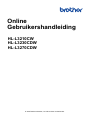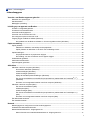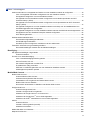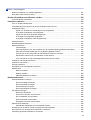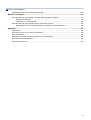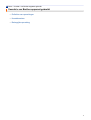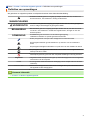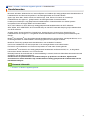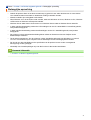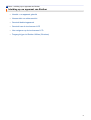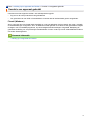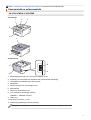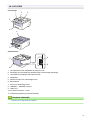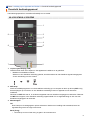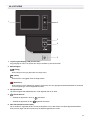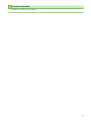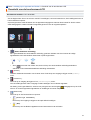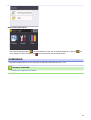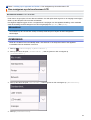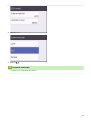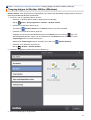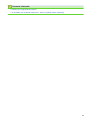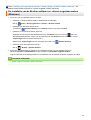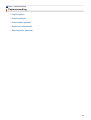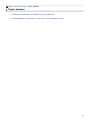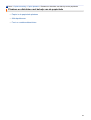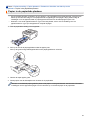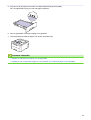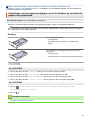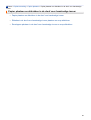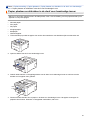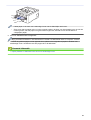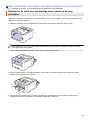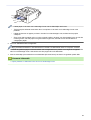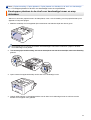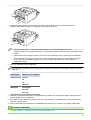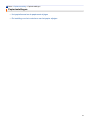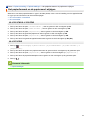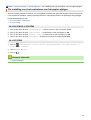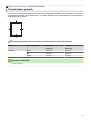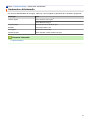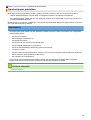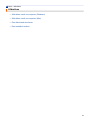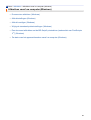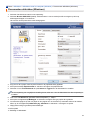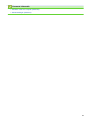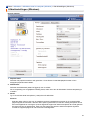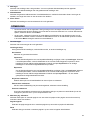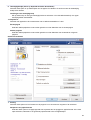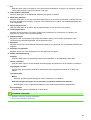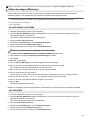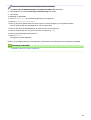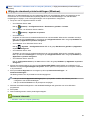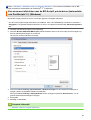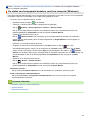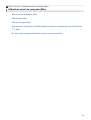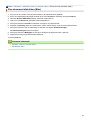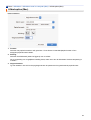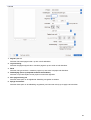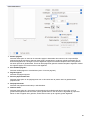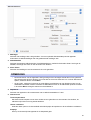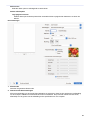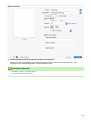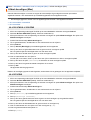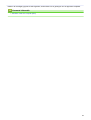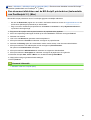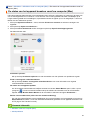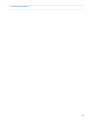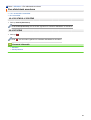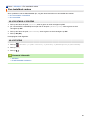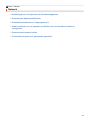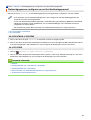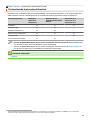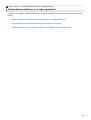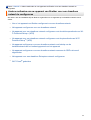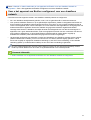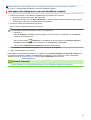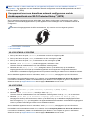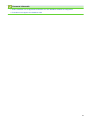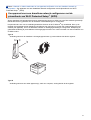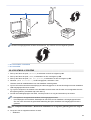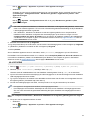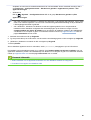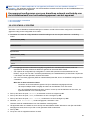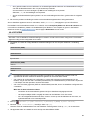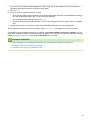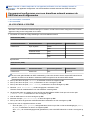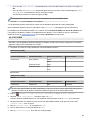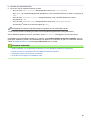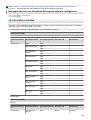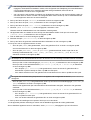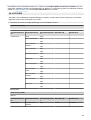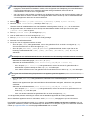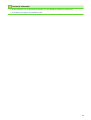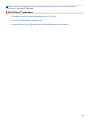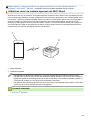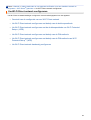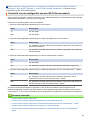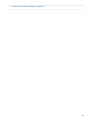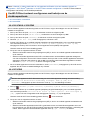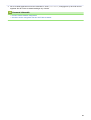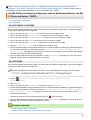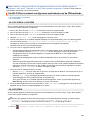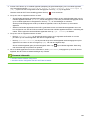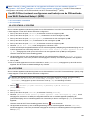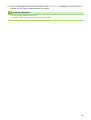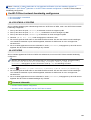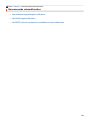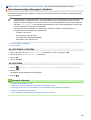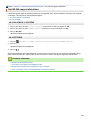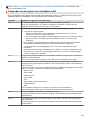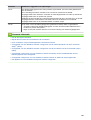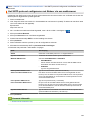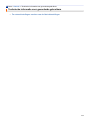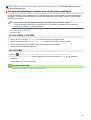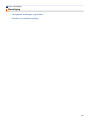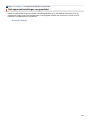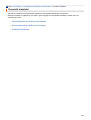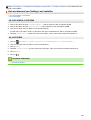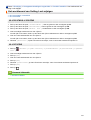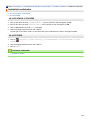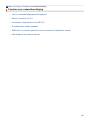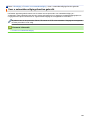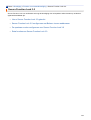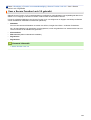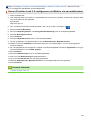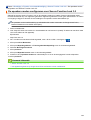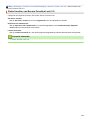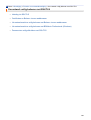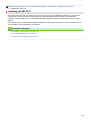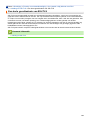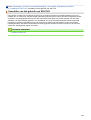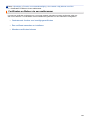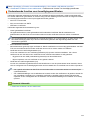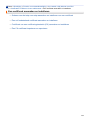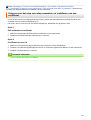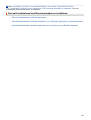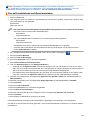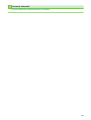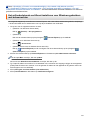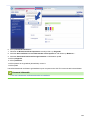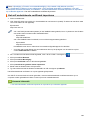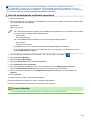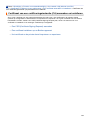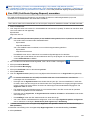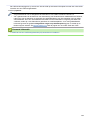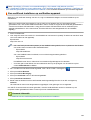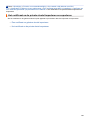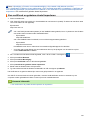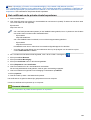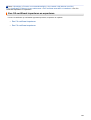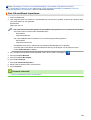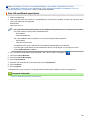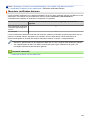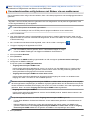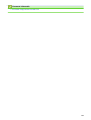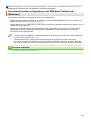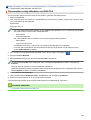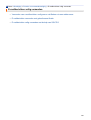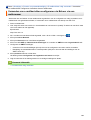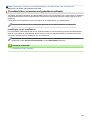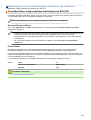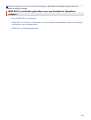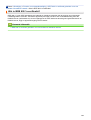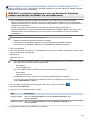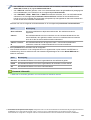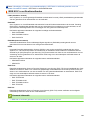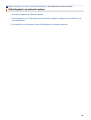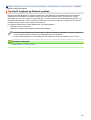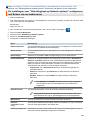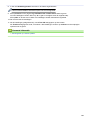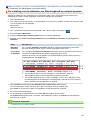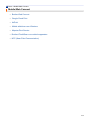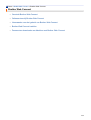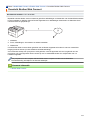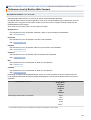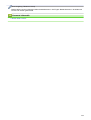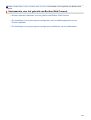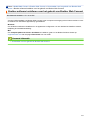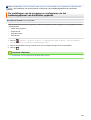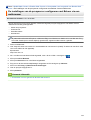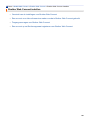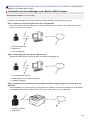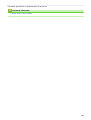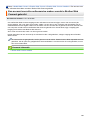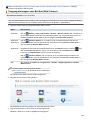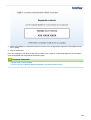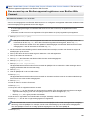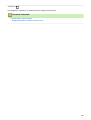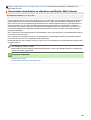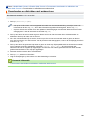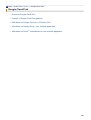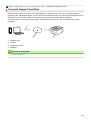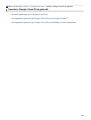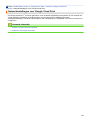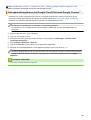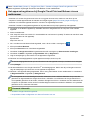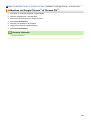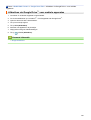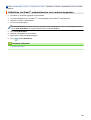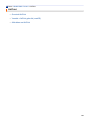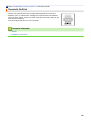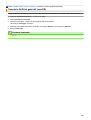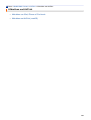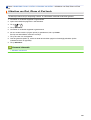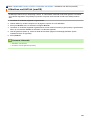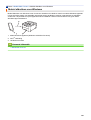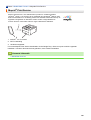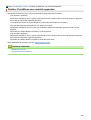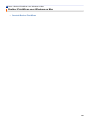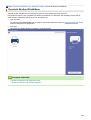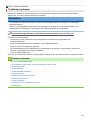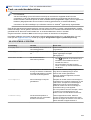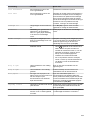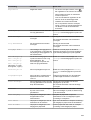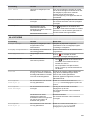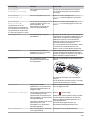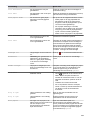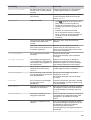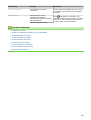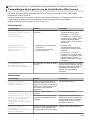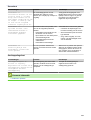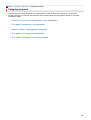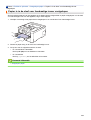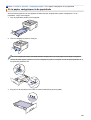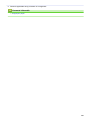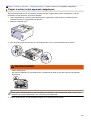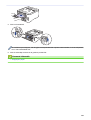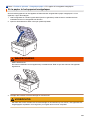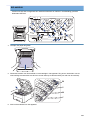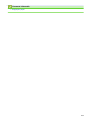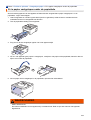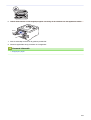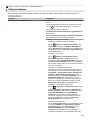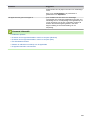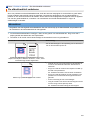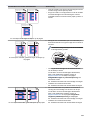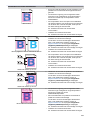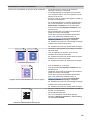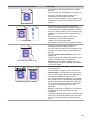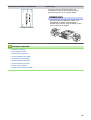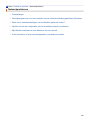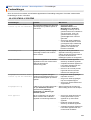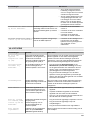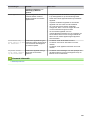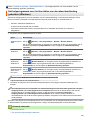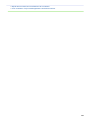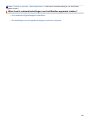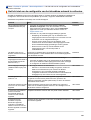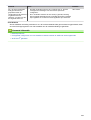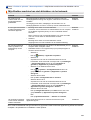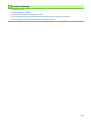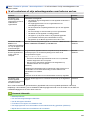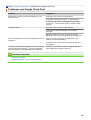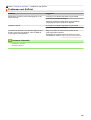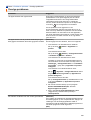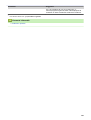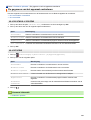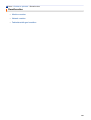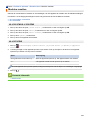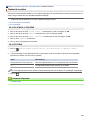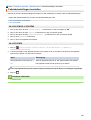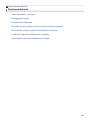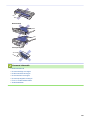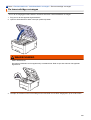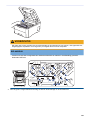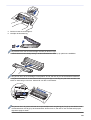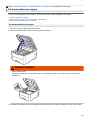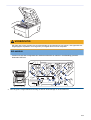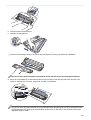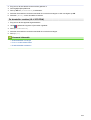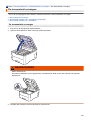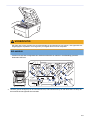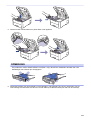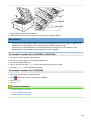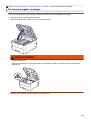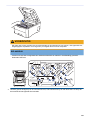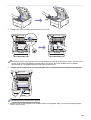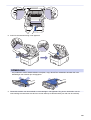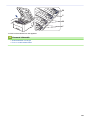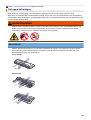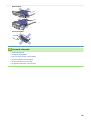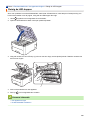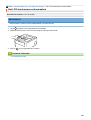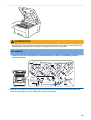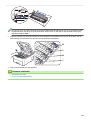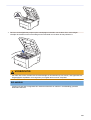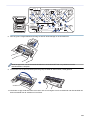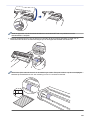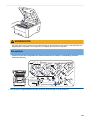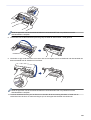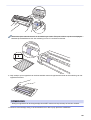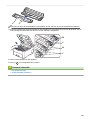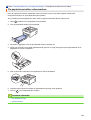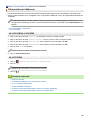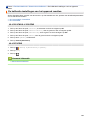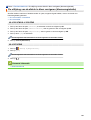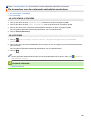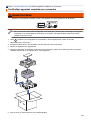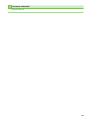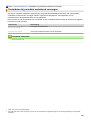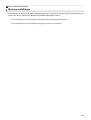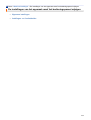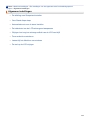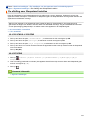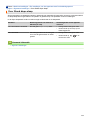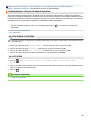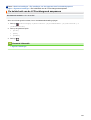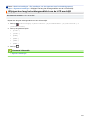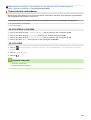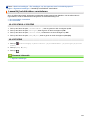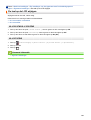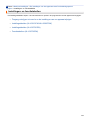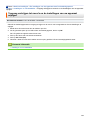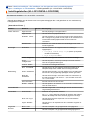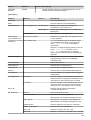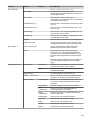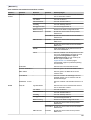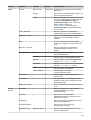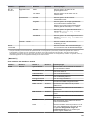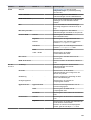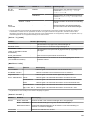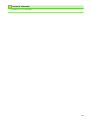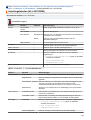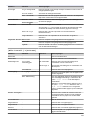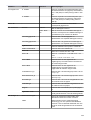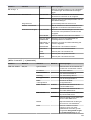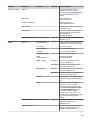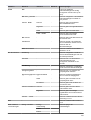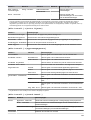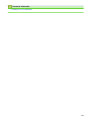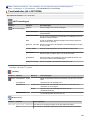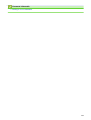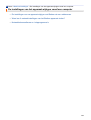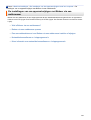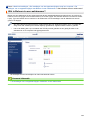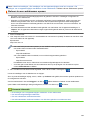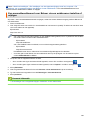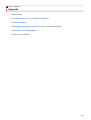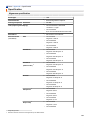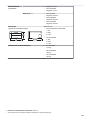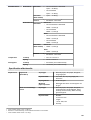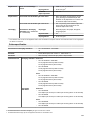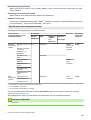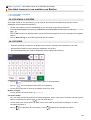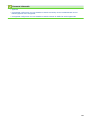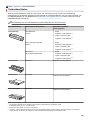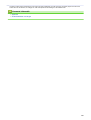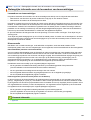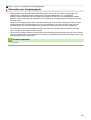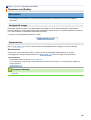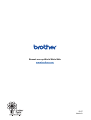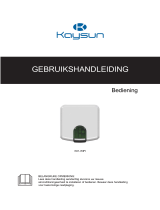Online
Gebruikershandleiding
HL-L3210CW
HL-L3230CDW
HL-L3270CDW
© 2018 Brother Industries, Ltd. Alle rechten voorbehouden.

Inhoudsopgave
Voordat u uw Brother-apparaat gebruikt ............................................................................................ 1
Definities van opmerkingen............................................................................................................................ 2
Handelsmerken .............................................................................................................................................. 3
Belangrijke opmerking.................................................................................................................................... 4
Inleiding op uw apparaat van Brother................................................................................................. 5
Voordat u uw apparaat gebruikt ..................................................................................................................... 6
Vooraanzicht en achteraanzicht ..................................................................................................................... 7
Overzicht bedieningspaneel........................................................................................................................... 9
Overzicht van de touchscreen-LCD ............................................................................................................. 13
Hoe navigeren op de touchscreen LCD ....................................................................................................... 15
Toegang krijgen tot Brother Utilities (Windows) ........................................................................................... 17
De installatie van de Brother-software en -drivers ongedaan maken (Windows)............................... 19
Papierverwerking ................................................................................................................................ 20
Papier plaatsen ............................................................................................................................................ 21
Plaatsen en afdrukken met behulp van de papierlade ....................................................................... 22
Papier plaatsen en afdrukken in de sleuf voor handmatige invoer..................................................... 26
Papierinstellingen......................................................................................................................................... 33
Het papierformaat en de papiersoort wijzigen.................................................................................... 34
De instelling voor het controleren van het papier wijzigen ................................................................. 35
Onbedrukbaar gedeelte ............................................................................................................................... 36
Aanbevolen afdrukmedia ............................................................................................................................. 37
Speciaal papier gebruiken............................................................................................................................ 38
Afdrukken ............................................................................................................................................ 39
Afdrukken vanaf uw computer (Windows).................................................................................................... 40
Documenten afdrukken (Windows) .................................................................................................... 41
Afdrukinstellingen (Windows) ............................................................................................................. 43
Afdruk beveiligen (Windows).............................................................................................................. 47
Wijzig de standaard printerinstellingen (Windows)............................................................................. 49
Een document afdrukken met de BR-Script3 printerdriver (taalemulatie van PostScript
®
3
™
)
(Windows) .......................................................................................................................................... 50
De status van het apparaat bewaken vanaf uw computer (Windows) ............................................... 51
Afdrukken vanaf uw computer (Mac) ........................................................................................................... 52
Een document afdrukken (Mac) ......................................................................................................... 53
Afdrukopties (Mac) ............................................................................................................................. 54
Afdruk beveiligen (Mac)...................................................................................................................... 60
Een document afdrukken met de BR-Script3 printerdriver (taalemulatie van PostScript
®
3
™
)
(Mac) .................................................................................................................................................. 62
De status van het apparaat bewaken vanaf uw computer (Mac) ....................................................... 63
Een afdruktaak annuleren ............................................................................................................................ 65
Een testafdruk maken .................................................................................................................................. 66
Netwerk ................................................................................................................................................ 67
Netwerkgegevens configureren met het bedieningspaneel ......................................................................... 68
Ondersteunde basisnetwerkfuncties ............................................................................................................ 69
Netwerkbeheersoftware en -hulpprogramma's ............................................................................................ 70
Meer informatie over netwerkbeheersoftware en -hulpprogramma's ................................................. 71
Home > Inhoudsopgave
i

Andere methoden om uw apparaat van Brother voor een draadloos netwerk te configureren.................... 72
Voor u het apparaat van Brother configureert voor een draadloos netwerk....................................... 73
Het apparaat configureren voor een draadloos netwerk .................................................................... 74
Uw apparaat voor een draadloos netwerk configureren met de drukknopmethode van Wi-Fi
Protected Setup
™
(WPS) ................................................................................................................... 75
Uw apparaat voor een draadloze netwerk configureren met de pinmethode van Wi-Fi Protected
Setup
™
(WPS).................................................................................................................................... 77
Uw apparaat configureren voor een draadloos netwerk met behulp van de installatiewizard van
het bedieningspaneel van het apparaat ............................................................................................. 81
Uw apparaat configureren voor een draadloos netwerk wanneer de SSID niet wordt uitgezonden .. 84
Het apparaat voor een draadloos Enterprise-netwerk configureren................................................... 87
Wi-Fi Direct
®
gebruiken...................................................................................................................... 92
Geavanceerde netwerkfuncties.................................................................................................................. 105
Het netwerkconfiguratierapport afdrukken ....................................................................................... 106
Het WLAN-rapport afdrukken ........................................................................................................... 107
Het SNTP-protocol configureren met Beheer via een webbrowser.................................................. 110
Technische informatie voor gevorderde gebruikers ....................................................................................111
De netwerkinstellingen resetten naar de fabrieksinstellingen .......................................................... 112
Beveiliging ..........................................................................................................................................113
Het apparaat-instellingen vergrendelen ..................................................................................................... 114
Overzicht instelslot ........................................................................................................................... 115
Functies voor netwerkbeveiliging ............................................................................................................... 119
Voor u netwerkbeveiligingsfuncties gebruikt .................................................................................... 120
Secure Function Lock 3.0................................................................................................................. 121
Uw netwerk veilig beheren met SSL/TLS......................................................................................... 126
E-mailberichten veilig verzenden ..................................................................................................... 157
IEEE 802.1x-verificatie gebruiken voor een bedraad of draadloos netwerk..................................... 161
Afdruklogboek op netwerk opslaan .................................................................................................. 166
Mobile/Web Connect......................................................................................................................... 171
Brother Web Connect................................................................................................................................. 172
Overzicht Brother Web Connect....................................................................................................... 173
Onlineservices bij Brother Web Connect.......................................................................................... 174
Voorwaarden voor het gebruik van Brother Web Connect ............................................................... 176
Brother Web Connect instellen......................................................................................................... 180
Documenten downloaden en afdrukken met Brother Web Connect ................................................ 188
Google Cloud Print..................................................................................................................................... 190
Overzicht Google Cloud Print........................................................................................................... 191
Voordat u Google Cloud Print gebruikt............................................................................................. 192
Afdrukken via Google Chrome
™
of Chrome OS
™
........................................................................... 196
Afdrukken via Google Drive
™
voor mobiele apparaten .................................................................... 197
Afdrukken via Gmail
™
-webmailservice voor mobiele apparaten...................................................... 198
AirPrint ....................................................................................................................................................... 199
Overzicht AirPrint ............................................................................................................................. 200
Voordat u AirPrint gebruikt (macOS) ................................................................................................ 201
Afdrukken met AirPrint ..................................................................................................................... 202
Mobiel afdrukken voor Windows ................................................................................................................ 205
Mopria
®
Print Service................................................................................................................................. 206
Home > Inhoudsopgave
ii
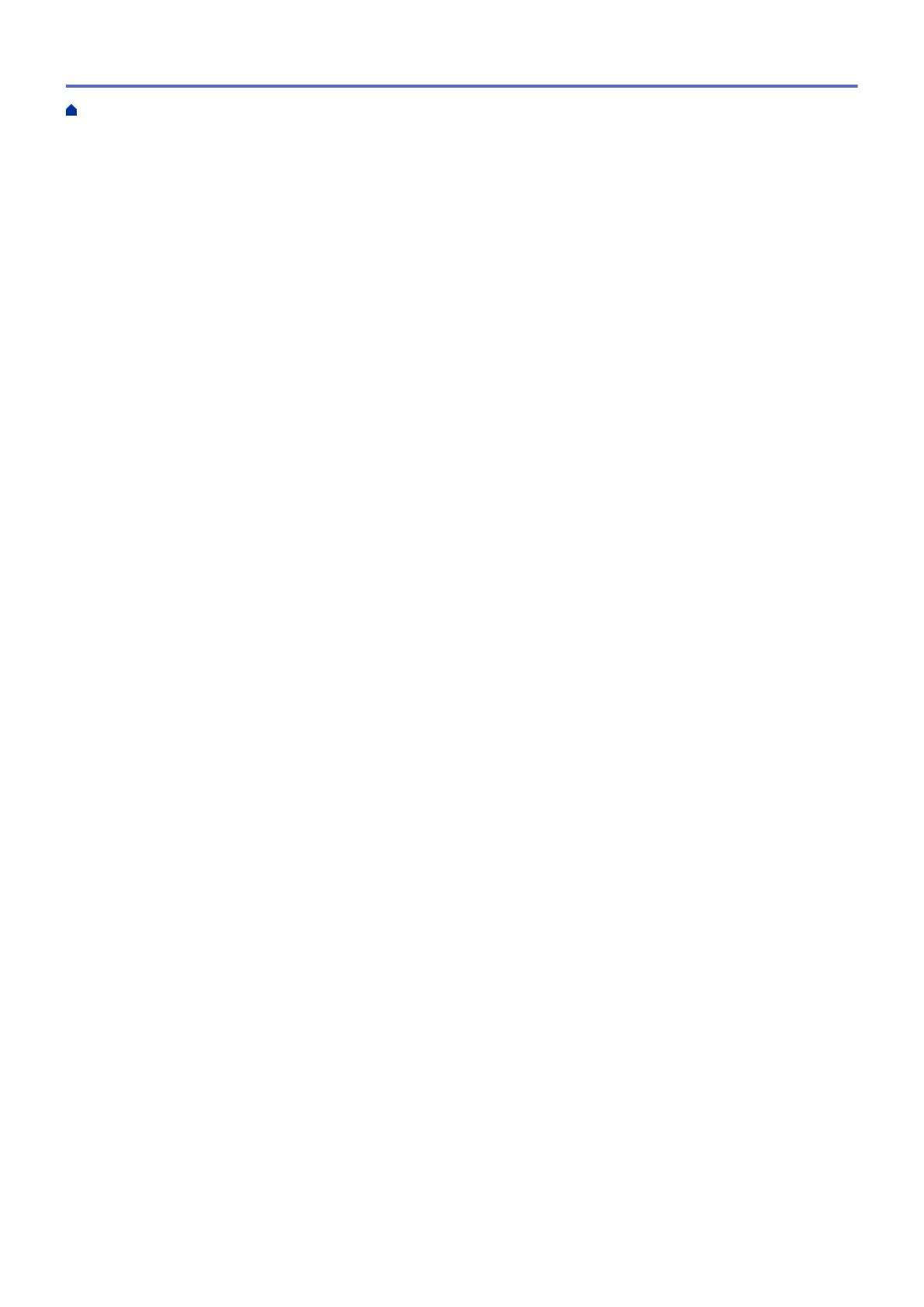
Brother iPrint&Scan voor mobiele apparaten............................................................................................. 207
NFC (Near-Field Communication).............................................................................................................. 208
Brother iPrint&Scan voor Windows en Mac ................................................................................... 209
Overzicht Brother iPrint&Scan ................................................................................................................... 210
Problemen oplossen..........................................................................................................................211
Fout- en onderhoudsberichten ................................................................................................................... 212
Foutmeldingen bij het gebruik van de functie Brother Web Connect ......................................................... 221
Vastgelopen papier .................................................................................................................................... 223
Papier is in de sleuf voor handmatige invoer vastgelopen ............................................................... 224
Er is papier vastgelopen in de papierlade ........................................................................................ 225
Papier is achter in het apparaat vastgelopen ................................................................................... 227
Er is papier in het apparaat vastgelopen.......................................................................................... 229
Er is papier vastgelopen onder de papierlade.................................................................................. 232
Afdrukproblemen........................................................................................................................................ 234
De afdrukkwaliteit verbeteren..................................................................................................................... 237
Netwerkproblemen ..................................................................................................................................... 243
Foutmeldingen.................................................................................................................................. 244
Het hulpprogramma voor het herstellen van de netwerkverbinding gebruiken (Windows) .............. 247
Waar kan ik netwerkinstellingen van het Brother-apparaat vinden? ................................................ 249
Het lukt niet om de configuratie van het draadloze netwerk te voltooien. ........................................ 250
Mijn Brother-machine kan niet afdrukken via het netwerk................................................................ 252
Ik wil controleren of mijn netwerkapparaten naar behoren werken. ................................................. 254
Problemen met Google Cloud Print ........................................................................................................... 255
Problemen met AirPrint .............................................................................................................................. 256
Overige problemen..................................................................................................................................... 257
De gegevens van het apparaat controleren ............................................................................................... 259
Resetfuncties ............................................................................................................................................. 260
Machine resetten.............................................................................................................................. 261
Netwerk resetten .............................................................................................................................. 262
Fabrieksinstellingen herstellen ......................................................................................................... 263
Routineonderhoud ............................................................................................................................ 264
Verbruiksartikelen vervangen..................................................................................................................... 265
De tonercartridge vervangen............................................................................................................ 267
De drumeenheid vervangen ............................................................................................................. 271
De riemeenheid vervangen .............................................................................................................. 276
De toneropvangbak vervangen ........................................................................................................ 280
Het apparaat reinigen................................................................................................................................. 285
Reinig de LED-koppen ..................................................................................................................... 287
Het LCD-touchscreen schoonmaken ............................................................................................... 288
De coronadraden schoonmaken ...................................................................................................... 289
De drumeenheid schoonmaken ....................................................................................................... 292
De papierinvoerrollen schoonmaken................................................................................................ 302
Kleurenuitvoer kalibreren ........................................................................................................................... 303
De kalibratie-instellingen van het apparaat resetten ........................................................................ 304
De uitlijning van de afdruk in kleur corrigeren (kleurenregistratie) ............................................................. 305
De levensduur van de resterende onderdelen controleren ........................................................................ 306
Uw Brother-apparaat verpakken en verzenden ......................................................................................... 307
Home > Inhoudsopgave
iii

Onderdelen bij periodiek onderhoud vervangen ........................................................................................ 309
Machine-instellingen......................................................................................................................... 310
De instellingen van het apparaat vanaf het bedieningspaneel wijzigen..................................................... 311
Algemene instellingen ...................................................................................................................... 312
Instellingen- en functietabellen......................................................................................................... 321
De instellingen van het apparaat wijzigen vanaf een computer ................................................................. 342
De instellingen van uw apparaat wijzigen met Beheer via een webbrowser.................................... 343
Appendix............................................................................................................................................ 347
Specificaties ............................................................................................................................................... 348
Hoe tekst invoeren in uw machine van Brother.......................................................................................... 354
Verbruiksartikelen....................................................................................................................................... 356
Belangrijke informatie over de levensduur van tonercartridges ................................................................. 358
Informatie over kringlooppapier.................................................................................................................. 359
Nummers van Brother ................................................................................................................................ 360
Home > Inhoudsopgave
iv

Home > Voordat u uw Brother-apparaat gebruikt > Definities van opmerkingen
Definities van opmerkingen
We gebruiken de volgende symbolen en afspraken doorheen deze Gebruikershandleiding:
WAARSCHUWING
WAARSCHUWING geeft een mogelijk gevaarlijke situatie aan die, als deze niet
wordt voorkomen, kan resulteren in ernstig of fataal letsel.
VOORZICHTIG
VOORZICHTIG geeft een mogelijk gevaarlijke situatie aan die, indien genegeerd,
lichte of matige verwondingen tot gevolg kan hebben.
BELANGRIJK
BELANGRIJK geeft een mogelijk gevaarlijke situatie aan die, als deze niet wordt
voorkomen, kan resulteren in schade aan eigendommen, storingen of een niet-
werkend product.
OPMERKING
OPMERKING geeft informatie over de bedieningsomgeving,
installatievoorwaarden of speciale gebruiksvoorwaarden.
Onder pictogrammen van tips vindt u nuttige hints en extra informatie.
Het pictogram Elektrisch gevaar attendeert u op het risico van een elektrische
schok.
Het pictogram Brandgevaar attendeert u op het risico van het ontstaan van brand.
Het pictogram Heet oppervlak waarschuwt u ervoor delen van het apparaat die
heet zijn niet aan te raken.
Verbodspictogrammen geven aan dat u bepaalde handelingen niet mag uitvoeren.
Vetgedrukt Vetgedrukte tekst verwijst naar knoppen op het bedieningspaneel van het apparaat
of het scherm van de computer.
Cursief Cursief gedrukte tekst benadrukt een belangrijk punt of verwijst naar een verwant
onderwerp.
Courier New
Tekst in het lettertype Courier New betreft meldingen die op het LCD-scherm van
het apparaat worden weergegeven.
Verwante informatie
• Voordat u uw Brother-apparaat gebruikt
2

Home > Voordat u uw Brother-apparaat gebruikt > Handelsmerken
Handelsmerken
Microsoft, Windows, Windows Server, Internet Explorer en OneNote zijn wettig gedeponeerde handelsmerken of
handelsmerken van Microsoft Corporation in de Verenigde Staten en/of andere landen.
Apple, App Store, Mac, Safari, AirPrint, het AirPrint-logo, iPad, iPhone, iPod touch en macOS zijn
handelsmerken van Apple Inc., gedeponeerd in de Verenigde Staten en andere landen.
PostScript en PostScript 3 zijn gedeponeerde handelsmerken of handelsmerken van Adobe Systems
Incorporated in de Verenigde Staten en/of andere landen.
Wi-Fi, Wi-Fi Alliance en Wi-Fi Direct zijn wettig gedeponeerde handelsmerken van Wi-Fi Alliance
®
.
WPA, WPA2, Wi-Fi CERTIFIED, Wi-Fi Protected Setup en het Wi-Fi Protected Setup-logo zijn handelsmerken
van Wi-Fi Alliance
®
.
Android, Gmail, Google Cloud Print, Google Drive, Google Chrome, Chrome OS en Google Play zijn
handelsmerken van Google LLC. Het gebruik van deze handelsmerken is onderhevig aan toestemming van
Google.
Mopria
®
en het Mopria
®
-logo zijn gedeponeerde handelsmerken en servicemerken van Mopria Alliance, Inc. in
de Verenigde Staten en andere landen. Onbevoegd gebruik is ten strengste verboden.
Mozilla en Firefox zijn gedeponeerde handelsmerken van de Mozilla Foundation.
Intel is een handelsmerk van Intel Corporation in de Verenigde Staten en/of andere landen.
Evernote is een handelsmerk van Evernote Corporation en wordt onder licentie gebruikt.
Het Bluetooth
®
-woordmerk is een wettig gedeponeerd handelsmerk van Bluetooth SIG, Inc., en elk gebruik
hiervan door Brother Industries, Ltd. is onder licentie.
Elk bedrijf waarvan de softwarenaam in deze handleiding is vermeld, bezit een Gebruiksrechtovereenkomst die
specifiek is voor de eigen programma’s.
Handelsnamen en productnamen van andere bedrijven op producten van Brother, bijbehorende
documenten en andere materialen zijn handelsmerken of wettig gedeponeerde handelsmerken van de
betreffende bedrijven.
Verwante informatie
• Voordat u uw Brother-apparaat gebruikt
3

Home > Voordat u uw Brother-apparaat gebruikt > Belangrijke opmerking
Belangrijke opmerking
• Gebruik dit product alleen in het land van aankoop; bij gebruik in een ander land kunnen de voorschriften
voor draadloze telecommunicatie en elektrische voeding overtreden worden.
• Niet alle modellen zijn verkrijgbaar in alle landen.
• Waar Windows 10 in dit document wordt vermeld, wordt ook Windows 10 Home, Windows 10 Pro, Windows
10 Education en Windows 10 Enterprise bedoeld.
• Windows Server 2008 staat in dit document voor Windows Server 2008 en Windows Server 2008 R2.
• In deze gebruikershandleiding worden de LCD-meldingen van de HL-L3230CDW/HL-L3270CDW gebruikt,
tenzij anders aangegeven.
• In deze gebruikershandleiding worden de afbeeldingen van de HL-L3230CDW gebruikt, tenzij anders
aangegeven.
• De schermen in deze gebruikershandleiding dienen alleen ter illustratie en kunnen afwijken van de
daadwerkelijke schermen.
• Tenzij anders aangegeven, zijn de schermen in deze handleiding afkomstig van Windows 7 en macOS
v10.12.x. De schermen op uw computer kunnen afhankelijk van uw besturingssysteem variëren.
• De inhoud van deze handleiding en de specificaties van dit product kunnen zonder voorafgaande
kennisgeving worden gewijzigd.
• Afhankelijk van uitvoerbeperkingen zijn niet alle functies in alle landen beschikbaar.
Verwante informatie
• Voordat u uw Brother-apparaat gebruikt
4

Home > Inleiding op uw apparaat van Brother > Voordat u uw apparaat gebruikt
Voordat u uw apparaat gebruikt
Controleer eerst het volgende voordat u een afdrukopdracht opgeeft:
• Zorg ervoor dat u de printerdriver hebt geïnstalleerd.
• Voor gebruikers van een USB- of netwerkkabel: Controleer dat de interfacekabel goed is aangesloten.
Firewall (Windows)
Als uw computer door een firewall wordt beveiligd en u niet kunt afdrukken via het netwerk, dan moet u mogelijk
de firewallinstellingen configureren. Als u de Windows Firewall gebruikt en de drivers heeft geïnstalleerd volgens
de stappen van het installatieprogramma, zijn de benodigde firewall-instellingen al ingesteld. Raadpleeg de
gebruikershandleiding van uw persoonlijke firewallsoftware of neem contact op met de softwarefabrikant indien u
een andere firewall gebruikt.
Verwante informatie
• Inleiding op uw apparaat van Brother
6

Home > Inleiding op uw apparaat van Brother > Vooraanzicht en achteraanzicht
Vooraanzicht en achteraanzicht
HL-L3210CW/HL-L3230CDW
Vooraanzicht
2 3
4
5
1
7
6
Achteraanzicht
8
9
10
11
1. Bedieningspaneel met een Liquid Crystal Display (LCD)
2. Steunklep van uitvoerlade met bedrukte zijde naar beneden (steunklep)
3. Uitvoerlade met bedrukte zijde naar beneden
4. Papierlade
5. Deksel van sleuf voor handmatige invoer
6. Bovendeksel
7. Sleuf voor handmatige invoer
8. (voor modellen met bedraad netwerk)
10BASE-T / 100BASE-TX-poort
9. USB-poort
10. AC-stroomconnector / -snoer
11. Achterklep (opwaarts gerichte uitvoerlade)
Het apparaat is uitgerust met een niet-afneembaar stroomsnoer afhankelijk van het model.
7

HL-L3270CDW
Vooraanzicht
2 3
4
5
1
7
6
Achteraanzicht
8
9
10
11
1. Touchpaneel met een kantelbare touchscreen-LCD
2. Steunklep van uitvoerlade met bedrukte zijde naar beneden (steunklep)
3. Uitvoerlade met bedrukte zijde naar beneden
4. Papierlade
5. Deksel van sleuf voor handmatige invoer
6. Bovendeksel
7. Sleuf voor handmatige invoer
8. 10BASE-T / 100BASE-TX-poort
9. USB-poort
10. AC-stroomconnector / -snoer
11. Achterklep (opwaarts gerichte uitvoerlade)
Verwante informatie
• Inleiding op uw apparaat van Brother
8

Home > Inleiding op uw apparaat van Brother > Overzicht bedieningspaneel
Overzicht bedieningspaneel
Het bedieningspaneel kan verschillen afhankelijk van uw model.
HL-L3210CW/HL-L3230CDW
1
9
4
5
6
3
2
8
7
1. Liquid Crystal Display (LCD)
Geeft berichten weer die u helpen om het apparaat te installeren en te gebruiken.
• Modellen met draadloos netwerk
Wanneer u een draadloze verbinding gebruikt, wordt de sterkte van het draadloze signaal weergegeven
via een aanduiding met vier niveaus.
0 Max
2. WiFi-knop
Start het installatieprogramma voor de draadloze verbinding op uw computer en druk op de knop WiFi. Volg
de aanwijzingen op het scherm om een draadloze verbinding tussen uw apparaat en uw netwerk te
installeren.
Wanneer het WiFi-licht aan is, is uw Brother-apparaat met een draadloos toegangspunt verbonden. Wanneer
het WiFi-licht knippert, is de draadloze verbinding uitgeschakeld of is uw apparaat bezig om zich met een
draadloos toegangspunt te verbinden.
3. Menuknoppen
OK
Druk hierop om de weergegeven optie te selecteren. Nadat u een instelling hebt veranderd, keert het
apparaat terug naar het vorige menuniveau.
Back (Terug)
• Druk hierop om een niveau terug te gaan in de menustructuur.
9

• Druk hierop om het vorige teken te selecteren wanneer u letters cijfers invoert.
a of b (+ of -)
• Druk op deze toetsen om door de menu's en opties te bladeren.
• Druk hierop om een letter of cijfer in te voeren of te wijzigen. Houd a of b ingedrukt om sneller te
bladeren. Wanneer u de letter of het cijfer ziet die/dat u wilt, druk dan op OK.
4. Secure (Beveiligd)
Druk hierop om taken die opgeslagen zijn in het geheugen af te drukken wanneer u uw viercijferige
wachtwoord invoert.
5. Go (Ga)
• Druk hierop om bepaalde foutmeldingen te wissen. Om alle andere fouten te wissen, volgt u de instructies
op het LCD-scherm.
• Druk hierop om gegevens die in het geheugen van het apparaat overblijven af te drukken.
• Druk hierop om de weergegeven optie te selecteren. Nadat u een instelling hebt veranderd, keert het
apparaat terug naar de stand Gereed.
6. Error (Fout)-LED
De Error (Fout)-LED knippert wanneer er een foutmelding of een belangrijk statusbericht getoond wordt op
het LCD-scherm.
7. Data-LED
De Data-LED knippert afhankelijk van de machinestatus.
Wanneer de Data-LED brandt, zijn er gegevens aanwezig in het geheugen van het apparaat. Wanneer de
Data-LED knippert, ontvangt of verwerkt het apparaat gegevens.
8. Cancel (Annuleren)
• Druk hierop om de huidige instelling te annuleren.
• Druk hierop om een geprogrammeerde afdruktaak te annuleren en uit het geheugen van het apparaat te
wissen. Om meerdere afdruktaken te annuleren, houdt u Cancel (Annuleren) ingedrukt tot [Alles
annuleren] weergegeven wordt op het LCD-scherm.
9.
Aan/uit-knop
• Schakel het apparaat in door op te drukken.
• Schakel het apparaat uit door
ingedrukt te houden.
10

HL-L3270CDW
2
1
3
4
5
1. Liquid Crystal Display (LCD) touchscreen
Krijg toegang tot menu's en opties door erop te drukken op het touchscreen.
2. Menuknoppen
(Terug)
Druk hierop om terug te gaan naar het vorige menu.
(Home)
Hiermee kunt u teruggaan naar het beginscherm.
(Annuleren)
Druk hierop om een handeling te stoppen. Druk hierop om een geprogrammeerde afdruktaak te annuleren
en uit het geheugen van het apparaat te wissen.
3. Aan/uit-indicatie
Het LED-lampje brandt afhankelijk van of het apparaat aan of uit staat.
4.
Stroom Aan/uit
• Schakel het apparaat in door op te drukken.
• Schakel het apparaat uit door
ingedrukt te houden.
5. Near Field Communication (NFC)
Als uw Android
™
-apparaat de NFC-functie ondersteunt, kunt u data vanaf uw mobiele apparaat afdrukken
door het even tegen het NFC-symbool op het bedieningspaneel te houden.
11

Home > Inleiding op uw apparaat van Brother > Overzicht van de touchscreen-LCD
Overzicht van de touchscreen-LCD
Gerelateerde modellen: HL-L3270CDW
Via het beginscherm kunt u het scherm met Wi‑Fi-instellingen, het tonerniveauscherm, het instellingenscherm en
het functiescherm openen.
Op het beginscherm wordt de status van het apparaat weergegeven wanneer deze inactief is. Als dit scherm
wordt weergegeven, betekent dit dat het apparaat gereed is voor de volgende opdracht.
1. (Status draadloze verbinding)
Als u gebruikmaakt van een draadloze verbinding, geeft een indicator met vier niveaus de huidige
signaalsterkte van het draadloze netwerk aan op het beginscherm.
0 Max
• Als u boven aan het scherm ziet, drukt u hierop om een draadloze verbindingsmethode te
selecteren of een bestaande draadloze verbinding te bewerken.
2. [Toner]
Geeft de resterende levensduur van de toner weer. Druk hierop om toegang te krijgen tot het [Toner]-
menu.
3.
[Instell.]
Druk hierop om toegang te krijgen tot het [Instellingen]-menu.
Via het instellingenmenu hebt u toegang tot alle instellingen van uw Brother-apparaat.
Als Setting Lock ingeschakeld is, wordt er een pictogram van een hangslot
weergegeven op het LCD-
scherm. U moet het apparaat ontgrendelen om instellingen te kunnen aanpassen.
4. [Functies]
Druk hierop om het functiescherm te openen.
•
[Beveiligd afdrukken]
Druk hierop om toegang te krijgen tot de optie Afdruk beveiligen.
•
[Web]
Druk hierop om het Brother-apparaat met een internetservice te verbinden.
13

Waarschuwingspictogram
Het waarschuwingspictogram verschijnt wanneer er een fout- of onderhoudsbericht is; druk op om
het te bekijken en druk vervolgens op om terug te keren naar de stand Gereed.
OPMERKING
Dit product maakt gebruik van het lettertype van ARPHIC TECHNOLOGY CO., LTD.
Verwante informatie
• Inleiding op uw apparaat van Brother
14

Home > Inleiding op uw apparaat van Brother > Hoe navigeren op de touchscreen LCD
Hoe navigeren op de touchscreen LCD
Gerelateerde modellen: HL-L3270CDW
Druk met uw vinger op de LCD om deze te bedienen. Om alle opties weer te geven en er toegang toe te krijgen,
drukt u op a of b op de LCD om erdoor te bladeren.
De volgende stappen leggen uit hoe u navigeert door het wijzigen van het apparaat-instelling. In dit voorbeeld
wordt de instelling van de achtergrond van de LCD gewijzigd van [Licht] naar [Half]:
BELANGRIJK
Druk NOOIT op de LCD met een scherp voorwerp zoals een pen of stylus. Dit kan het apparaat
beschadigen.
OPMERKING
Raak de LCD NOOIT aan onmiddellijk nadat u het netsnoer in het stopcontact stak of het apparaat
inschakelde. Dit kan resulteren in een fout.
1. Druk op [Instellingen] > [Alle instell.].
2. Druk op a of b om de optie [Standaardinst.] weer te geven en druk vervolgens op
[Standaardinst.].
3. Druk op a of b om de optie [LCD-instell.] weer te geven en druk vervolgens op [LCD-instell.].
4. Druk op [Schermverlicht].
15
Leht laaditakse ...
Leht laaditakse ...
Leht laaditakse ...
Leht laaditakse ...
Leht laaditakse ...
Leht laaditakse ...
Leht laaditakse ...
Leht laaditakse ...
Leht laaditakse ...
Leht laaditakse ...
Leht laaditakse ...
Leht laaditakse ...
Leht laaditakse ...
Leht laaditakse ...
Leht laaditakse ...
Leht laaditakse ...
Leht laaditakse ...
Leht laaditakse ...
Leht laaditakse ...
Leht laaditakse ...
Leht laaditakse ...
Leht laaditakse ...
Leht laaditakse ...
Leht laaditakse ...
Leht laaditakse ...
Leht laaditakse ...
Leht laaditakse ...
Leht laaditakse ...
Leht laaditakse ...
Leht laaditakse ...
Leht laaditakse ...
Leht laaditakse ...
Leht laaditakse ...
Leht laaditakse ...
Leht laaditakse ...
Leht laaditakse ...
Leht laaditakse ...
Leht laaditakse ...
Leht laaditakse ...
Leht laaditakse ...
Leht laaditakse ...
Leht laaditakse ...
Leht laaditakse ...
Leht laaditakse ...
Leht laaditakse ...
Leht laaditakse ...
Leht laaditakse ...
Leht laaditakse ...
Leht laaditakse ...
Leht laaditakse ...
Leht laaditakse ...
Leht laaditakse ...
Leht laaditakse ...
Leht laaditakse ...
Leht laaditakse ...
Leht laaditakse ...
Leht laaditakse ...
Leht laaditakse ...
Leht laaditakse ...
Leht laaditakse ...
Leht laaditakse ...
Leht laaditakse ...
Leht laaditakse ...
Leht laaditakse ...
Leht laaditakse ...
Leht laaditakse ...
Leht laaditakse ...
Leht laaditakse ...
Leht laaditakse ...
Leht laaditakse ...
Leht laaditakse ...
Leht laaditakse ...
Leht laaditakse ...
Leht laaditakse ...
Leht laaditakse ...
Leht laaditakse ...
Leht laaditakse ...
Leht laaditakse ...
Leht laaditakse ...
Leht laaditakse ...
Leht laaditakse ...
Leht laaditakse ...
Leht laaditakse ...
Leht laaditakse ...
Leht laaditakse ...
Leht laaditakse ...
Leht laaditakse ...
Leht laaditakse ...
Leht laaditakse ...
Leht laaditakse ...
Leht laaditakse ...
Leht laaditakse ...
Leht laaditakse ...
Leht laaditakse ...
Leht laaditakse ...
Leht laaditakse ...
Leht laaditakse ...
Leht laaditakse ...
Leht laaditakse ...
Leht laaditakse ...
Leht laaditakse ...
Leht laaditakse ...
Leht laaditakse ...
Leht laaditakse ...
Leht laaditakse ...
Leht laaditakse ...
Leht laaditakse ...
Leht laaditakse ...
Leht laaditakse ...
Leht laaditakse ...
Leht laaditakse ...
Leht laaditakse ...
Leht laaditakse ...
Leht laaditakse ...
Leht laaditakse ...
Leht laaditakse ...
Leht laaditakse ...
Leht laaditakse ...
Leht laaditakse ...
Leht laaditakse ...
Leht laaditakse ...
Leht laaditakse ...
Leht laaditakse ...
Leht laaditakse ...
Leht laaditakse ...
Leht laaditakse ...
Leht laaditakse ...
Leht laaditakse ...
Leht laaditakse ...
Leht laaditakse ...
Leht laaditakse ...
Leht laaditakse ...
Leht laaditakse ...
Leht laaditakse ...
Leht laaditakse ...
Leht laaditakse ...
Leht laaditakse ...
Leht laaditakse ...
Leht laaditakse ...
Leht laaditakse ...
Leht laaditakse ...
Leht laaditakse ...
Leht laaditakse ...
Leht laaditakse ...
Leht laaditakse ...
Leht laaditakse ...
Leht laaditakse ...
Leht laaditakse ...
Leht laaditakse ...
Leht laaditakse ...
Leht laaditakse ...
Leht laaditakse ...
Leht laaditakse ...
Leht laaditakse ...
Leht laaditakse ...
Leht laaditakse ...
Leht laaditakse ...
Leht laaditakse ...
Leht laaditakse ...
Leht laaditakse ...
Leht laaditakse ...
Leht laaditakse ...
Leht laaditakse ...
Leht laaditakse ...
Leht laaditakse ...
Leht laaditakse ...
Leht laaditakse ...
Leht laaditakse ...
Leht laaditakse ...
Leht laaditakse ...
Leht laaditakse ...
Leht laaditakse ...
Leht laaditakse ...
Leht laaditakse ...
Leht laaditakse ...
Leht laaditakse ...
Leht laaditakse ...
Leht laaditakse ...
Leht laaditakse ...
Leht laaditakse ...
Leht laaditakse ...
Leht laaditakse ...
Leht laaditakse ...
Leht laaditakse ...
Leht laaditakse ...
Leht laaditakse ...
Leht laaditakse ...
Leht laaditakse ...
Leht laaditakse ...
Leht laaditakse ...
Leht laaditakse ...
Leht laaditakse ...
Leht laaditakse ...
Leht laaditakse ...
Leht laaditakse ...
Leht laaditakse ...
Leht laaditakse ...
Leht laaditakse ...
Leht laaditakse ...
Leht laaditakse ...
Leht laaditakse ...
Leht laaditakse ...
Leht laaditakse ...
Leht laaditakse ...
Leht laaditakse ...
Leht laaditakse ...
Leht laaditakse ...
Leht laaditakse ...
Leht laaditakse ...
Leht laaditakse ...
Leht laaditakse ...
Leht laaditakse ...
Leht laaditakse ...
Leht laaditakse ...
Leht laaditakse ...
Leht laaditakse ...
Leht laaditakse ...
Leht laaditakse ...
Leht laaditakse ...
Leht laaditakse ...
Leht laaditakse ...
Leht laaditakse ...
Leht laaditakse ...
Leht laaditakse ...
Leht laaditakse ...
Leht laaditakse ...
Leht laaditakse ...
Leht laaditakse ...
Leht laaditakse ...
Leht laaditakse ...
Leht laaditakse ...
Leht laaditakse ...
Leht laaditakse ...
Leht laaditakse ...
Leht laaditakse ...
Leht laaditakse ...
Leht laaditakse ...
Leht laaditakse ...
Leht laaditakse ...
Leht laaditakse ...
Leht laaditakse ...
Leht laaditakse ...
Leht laaditakse ...
Leht laaditakse ...
Leht laaditakse ...
Leht laaditakse ...
Leht laaditakse ...
Leht laaditakse ...
Leht laaditakse ...
Leht laaditakse ...
Leht laaditakse ...
Leht laaditakse ...
Leht laaditakse ...
Leht laaditakse ...
Leht laaditakse ...
Leht laaditakse ...
Leht laaditakse ...
Leht laaditakse ...
Leht laaditakse ...
Leht laaditakse ...
Leht laaditakse ...
Leht laaditakse ...
Leht laaditakse ...
Leht laaditakse ...
Leht laaditakse ...
Leht laaditakse ...
Leht laaditakse ...
Leht laaditakse ...
Leht laaditakse ...
Leht laaditakse ...
Leht laaditakse ...
Leht laaditakse ...
Leht laaditakse ...
Leht laaditakse ...
Leht laaditakse ...
Leht laaditakse ...
Leht laaditakse ...
Leht laaditakse ...
Leht laaditakse ...
Leht laaditakse ...
Leht laaditakse ...
Leht laaditakse ...
Leht laaditakse ...
Leht laaditakse ...
Leht laaditakse ...
Leht laaditakse ...
Leht laaditakse ...
Leht laaditakse ...
Leht laaditakse ...
Leht laaditakse ...
Leht laaditakse ...
Leht laaditakse ...
Leht laaditakse ...
Leht laaditakse ...
Leht laaditakse ...
Leht laaditakse ...
Leht laaditakse ...
Leht laaditakse ...
Leht laaditakse ...
Leht laaditakse ...
Leht laaditakse ...
Leht laaditakse ...
Leht laaditakse ...
Leht laaditakse ...
Leht laaditakse ...
Leht laaditakse ...
Leht laaditakse ...
Leht laaditakse ...
Leht laaditakse ...
Leht laaditakse ...
Leht laaditakse ...
Leht laaditakse ...
Leht laaditakse ...
Leht laaditakse ...
Leht laaditakse ...
Leht laaditakse ...
Leht laaditakse ...
Leht laaditakse ...
Leht laaditakse ...
Leht laaditakse ...
Leht laaditakse ...
Leht laaditakse ...
Leht laaditakse ...
Leht laaditakse ...
Leht laaditakse ...
Leht laaditakse ...
Leht laaditakse ...
Leht laaditakse ...
Leht laaditakse ...
Leht laaditakse ...
Leht laaditakse ...
Leht laaditakse ...
Leht laaditakse ...
Leht laaditakse ...
Leht laaditakse ...
Leht laaditakse ...
Leht laaditakse ...
Leht laaditakse ...
Leht laaditakse ...
Leht laaditakse ...
Leht laaditakse ...
Leht laaditakse ...
Leht laaditakse ...
Leht laaditakse ...
Leht laaditakse ...
Leht laaditakse ...
-
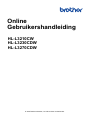 1
1
-
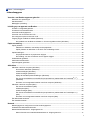 2
2
-
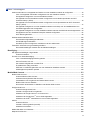 3
3
-
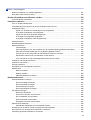 4
4
-
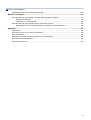 5
5
-
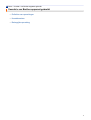 6
6
-
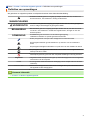 7
7
-
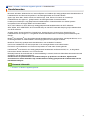 8
8
-
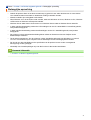 9
9
-
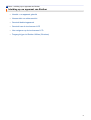 10
10
-
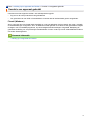 11
11
-
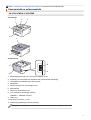 12
12
-
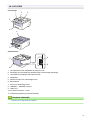 13
13
-
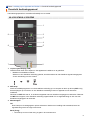 14
14
-
 15
15
-
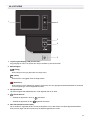 16
16
-
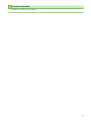 17
17
-
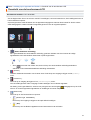 18
18
-
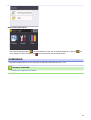 19
19
-
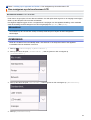 20
20
-
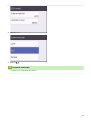 21
21
-
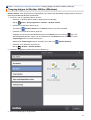 22
22
-
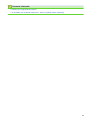 23
23
-
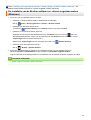 24
24
-
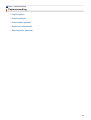 25
25
-
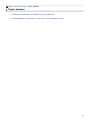 26
26
-
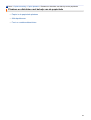 27
27
-
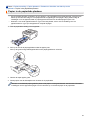 28
28
-
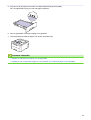 29
29
-
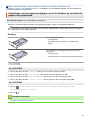 30
30
-
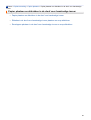 31
31
-
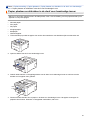 32
32
-
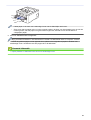 33
33
-
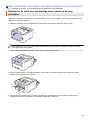 34
34
-
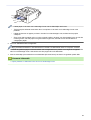 35
35
-
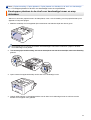 36
36
-
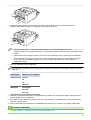 37
37
-
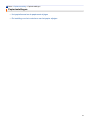 38
38
-
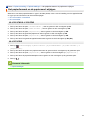 39
39
-
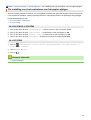 40
40
-
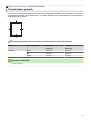 41
41
-
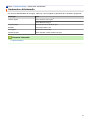 42
42
-
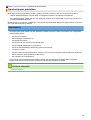 43
43
-
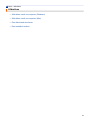 44
44
-
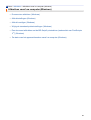 45
45
-
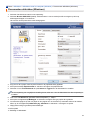 46
46
-
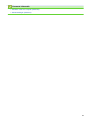 47
47
-
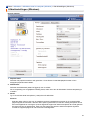 48
48
-
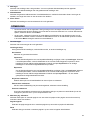 49
49
-
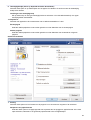 50
50
-
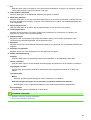 51
51
-
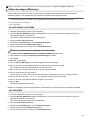 52
52
-
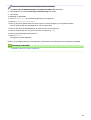 53
53
-
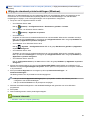 54
54
-
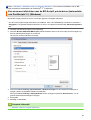 55
55
-
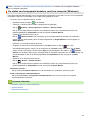 56
56
-
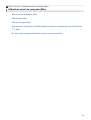 57
57
-
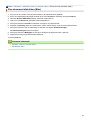 58
58
-
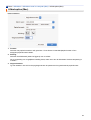 59
59
-
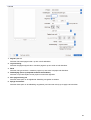 60
60
-
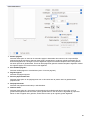 61
61
-
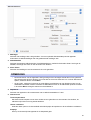 62
62
-
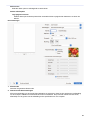 63
63
-
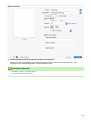 64
64
-
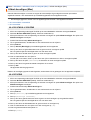 65
65
-
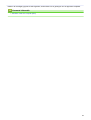 66
66
-
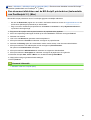 67
67
-
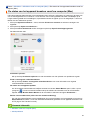 68
68
-
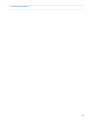 69
69
-
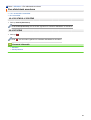 70
70
-
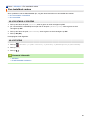 71
71
-
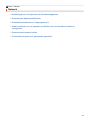 72
72
-
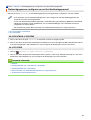 73
73
-
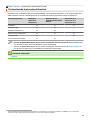 74
74
-
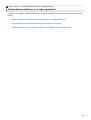 75
75
-
 76
76
-
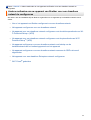 77
77
-
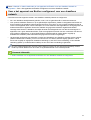 78
78
-
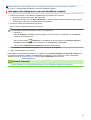 79
79
-
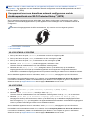 80
80
-
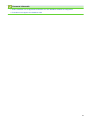 81
81
-
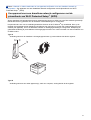 82
82
-
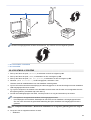 83
83
-
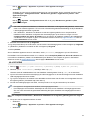 84
84
-
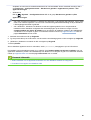 85
85
-
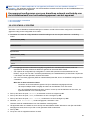 86
86
-
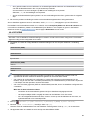 87
87
-
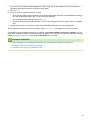 88
88
-
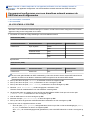 89
89
-
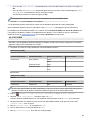 90
90
-
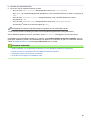 91
91
-
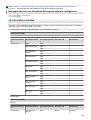 92
92
-
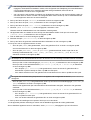 93
93
-
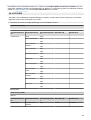 94
94
-
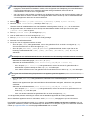 95
95
-
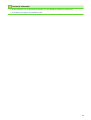 96
96
-
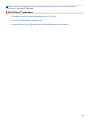 97
97
-
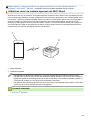 98
98
-
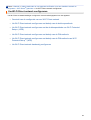 99
99
-
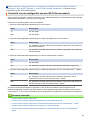 100
100
-
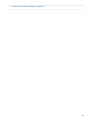 101
101
-
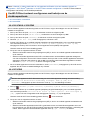 102
102
-
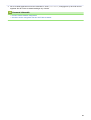 103
103
-
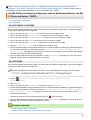 104
104
-
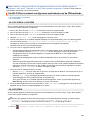 105
105
-
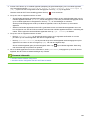 106
106
-
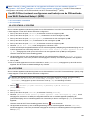 107
107
-
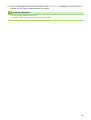 108
108
-
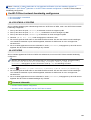 109
109
-
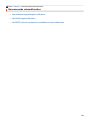 110
110
-
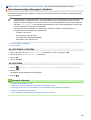 111
111
-
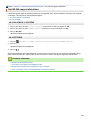 112
112
-
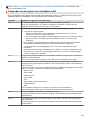 113
113
-
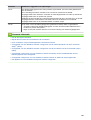 114
114
-
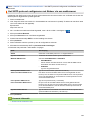 115
115
-
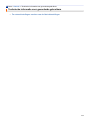 116
116
-
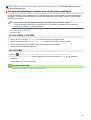 117
117
-
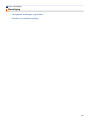 118
118
-
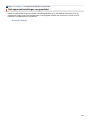 119
119
-
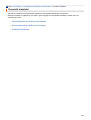 120
120
-
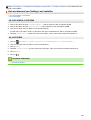 121
121
-
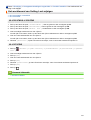 122
122
-
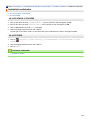 123
123
-
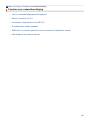 124
124
-
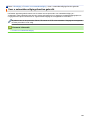 125
125
-
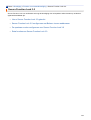 126
126
-
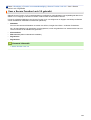 127
127
-
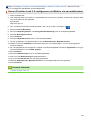 128
128
-
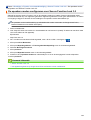 129
129
-
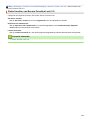 130
130
-
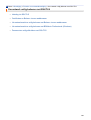 131
131
-
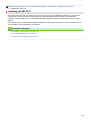 132
132
-
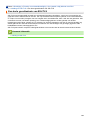 133
133
-
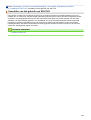 134
134
-
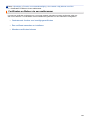 135
135
-
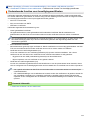 136
136
-
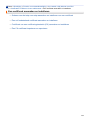 137
137
-
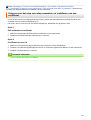 138
138
-
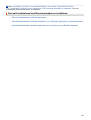 139
139
-
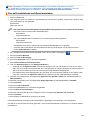 140
140
-
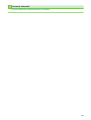 141
141
-
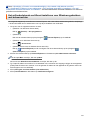 142
142
-
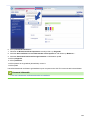 143
143
-
 144
144
-
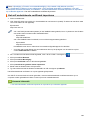 145
145
-
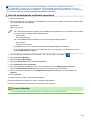 146
146
-
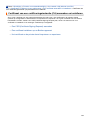 147
147
-
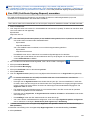 148
148
-
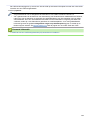 149
149
-
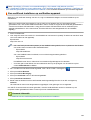 150
150
-
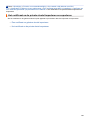 151
151
-
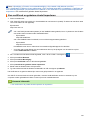 152
152
-
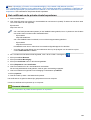 153
153
-
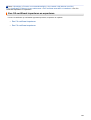 154
154
-
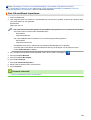 155
155
-
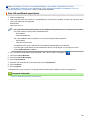 156
156
-
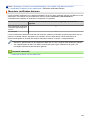 157
157
-
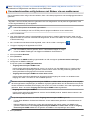 158
158
-
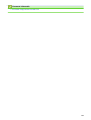 159
159
-
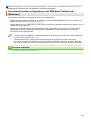 160
160
-
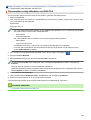 161
161
-
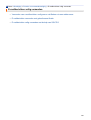 162
162
-
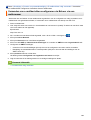 163
163
-
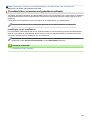 164
164
-
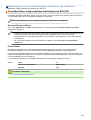 165
165
-
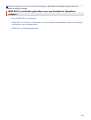 166
166
-
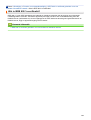 167
167
-
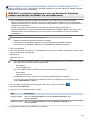 168
168
-
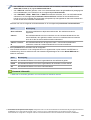 169
169
-
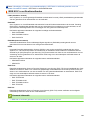 170
170
-
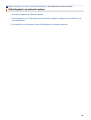 171
171
-
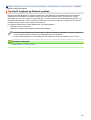 172
172
-
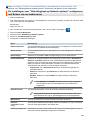 173
173
-
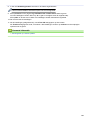 174
174
-
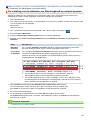 175
175
-
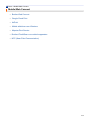 176
176
-
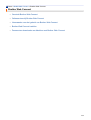 177
177
-
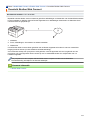 178
178
-
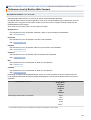 179
179
-
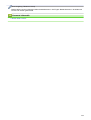 180
180
-
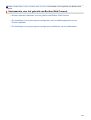 181
181
-
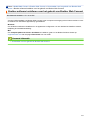 182
182
-
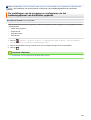 183
183
-
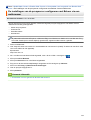 184
184
-
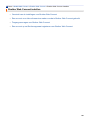 185
185
-
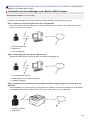 186
186
-
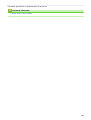 187
187
-
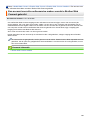 188
188
-
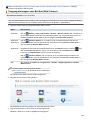 189
189
-
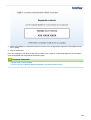 190
190
-
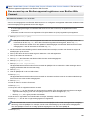 191
191
-
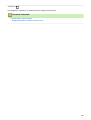 192
192
-
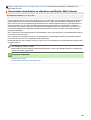 193
193
-
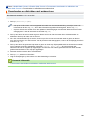 194
194
-
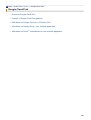 195
195
-
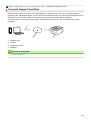 196
196
-
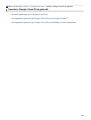 197
197
-
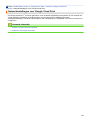 198
198
-
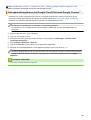 199
199
-
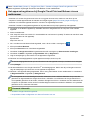 200
200
-
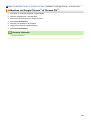 201
201
-
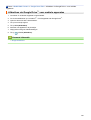 202
202
-
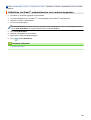 203
203
-
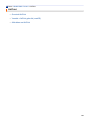 204
204
-
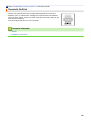 205
205
-
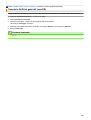 206
206
-
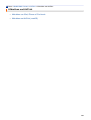 207
207
-
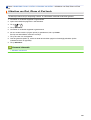 208
208
-
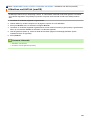 209
209
-
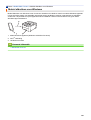 210
210
-
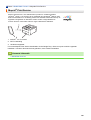 211
211
-
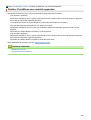 212
212
-
 213
213
-
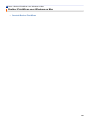 214
214
-
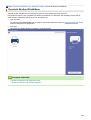 215
215
-
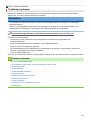 216
216
-
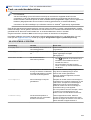 217
217
-
 218
218
-
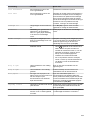 219
219
-
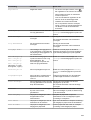 220
220
-
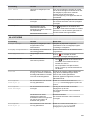 221
221
-
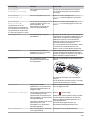 222
222
-
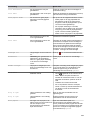 223
223
-
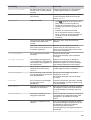 224
224
-
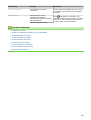 225
225
-
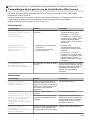 226
226
-
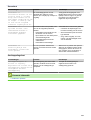 227
227
-
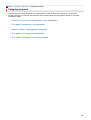 228
228
-
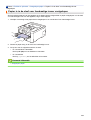 229
229
-
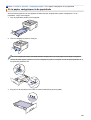 230
230
-
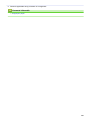 231
231
-
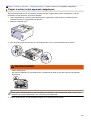 232
232
-
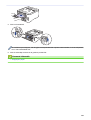 233
233
-
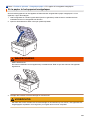 234
234
-
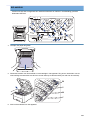 235
235
-
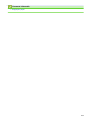 236
236
-
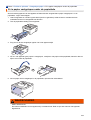 237
237
-
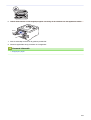 238
238
-
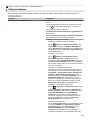 239
239
-
 240
240
-
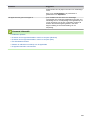 241
241
-
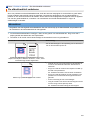 242
242
-
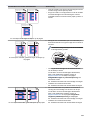 243
243
-
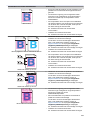 244
244
-
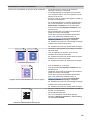 245
245
-
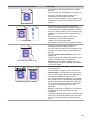 246
246
-
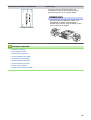 247
247
-
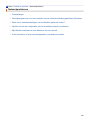 248
248
-
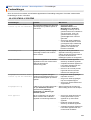 249
249
-
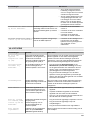 250
250
-
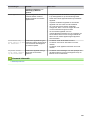 251
251
-
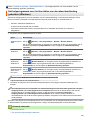 252
252
-
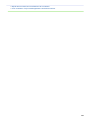 253
253
-
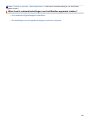 254
254
-
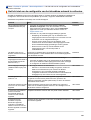 255
255
-
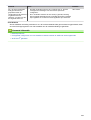 256
256
-
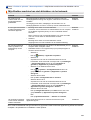 257
257
-
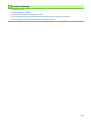 258
258
-
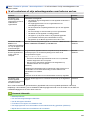 259
259
-
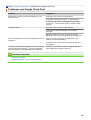 260
260
-
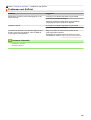 261
261
-
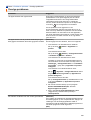 262
262
-
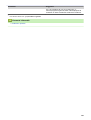 263
263
-
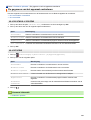 264
264
-
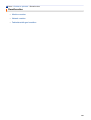 265
265
-
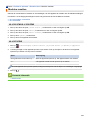 266
266
-
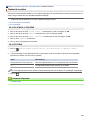 267
267
-
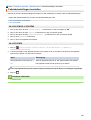 268
268
-
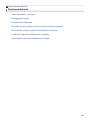 269
269
-
 270
270
-
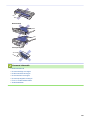 271
271
-
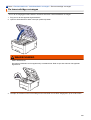 272
272
-
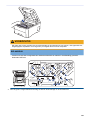 273
273
-
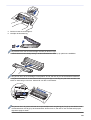 274
274
-
 275
275
-
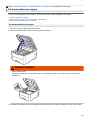 276
276
-
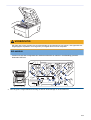 277
277
-
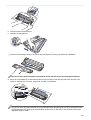 278
278
-
 279
279
-
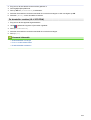 280
280
-
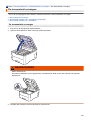 281
281
-
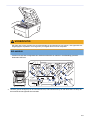 282
282
-
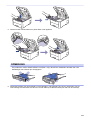 283
283
-
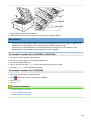 284
284
-
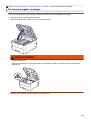 285
285
-
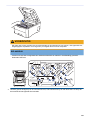 286
286
-
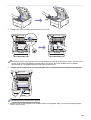 287
287
-
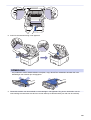 288
288
-
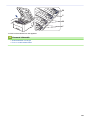 289
289
-
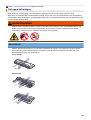 290
290
-
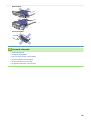 291
291
-
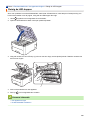 292
292
-
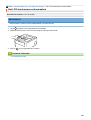 293
293
-
 294
294
-
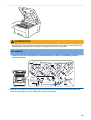 295
295
-
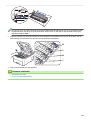 296
296
-
 297
297
-
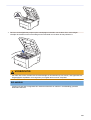 298
298
-
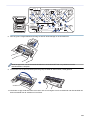 299
299
-
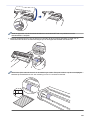 300
300
-
 301
301
-
 302
302
-
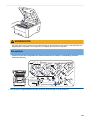 303
303
-
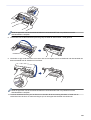 304
304
-
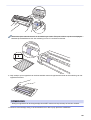 305
305
-
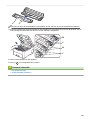 306
306
-
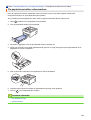 307
307
-
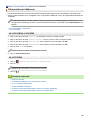 308
308
-
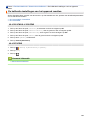 309
309
-
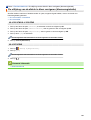 310
310
-
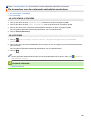 311
311
-
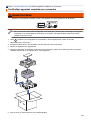 312
312
-
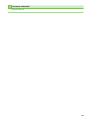 313
313
-
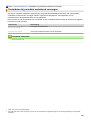 314
314
-
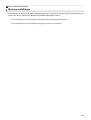 315
315
-
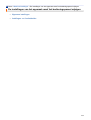 316
316
-
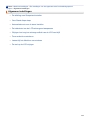 317
317
-
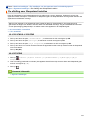 318
318
-
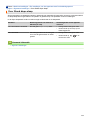 319
319
-
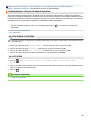 320
320
-
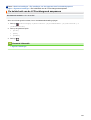 321
321
-
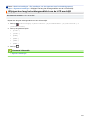 322
322
-
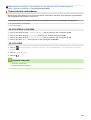 323
323
-
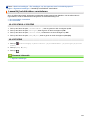 324
324
-
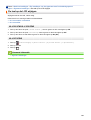 325
325
-
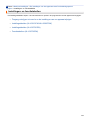 326
326
-
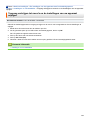 327
327
-
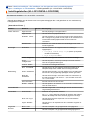 328
328
-
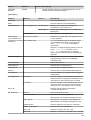 329
329
-
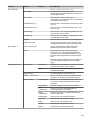 330
330
-
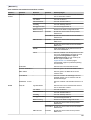 331
331
-
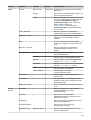 332
332
-
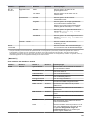 333
333
-
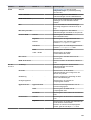 334
334
-
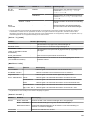 335
335
-
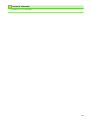 336
336
-
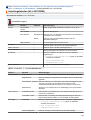 337
337
-
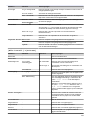 338
338
-
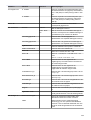 339
339
-
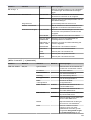 340
340
-
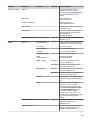 341
341
-
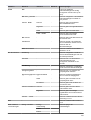 342
342
-
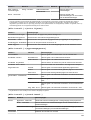 343
343
-
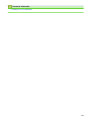 344
344
-
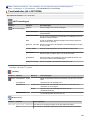 345
345
-
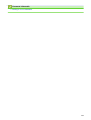 346
346
-
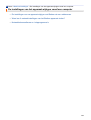 347
347
-
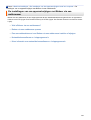 348
348
-
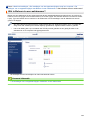 349
349
-
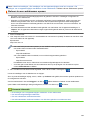 350
350
-
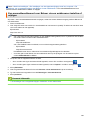 351
351
-
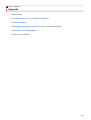 352
352
-
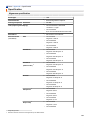 353
353
-
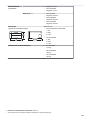 354
354
-
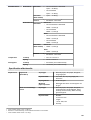 355
355
-
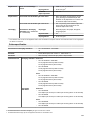 356
356
-
 357
357
-
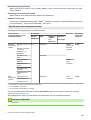 358
358
-
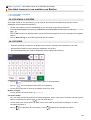 359
359
-
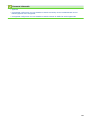 360
360
-
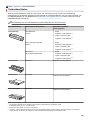 361
361
-
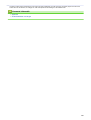 362
362
-
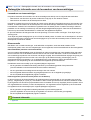 363
363
-
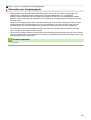 364
364
-
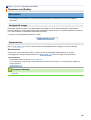 365
365
-
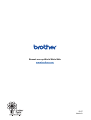 366
366
Brother HL-L3230CDN Omaniku manuaal
- Tüüp
- Omaniku manuaal
- See juhend sobib ka
teistes keeltes
- Nederlands: Brother HL-L3230CDN de handleiding
Seotud paberid
Muud dokumendid
-
Canon LEGRIA HF R38 Kasutusjuhend
-
Canon LEGRIA HF M56 Kasutusjuhend
-
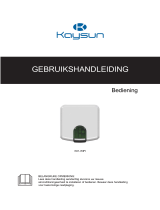 Kaysun WiFi Controller K01-WIFI Kasutusjuhend
Kaysun WiFi Controller K01-WIFI Kasutusjuhend
-
Dell 2335dn Multifunctional Laser Printer Omaniku manuaal
-
Xerox 3300MFP Kasutusjuhend
-
HP Samsung SCX-4220 Laser Multifunction Printer series Kasutusjuhend
-
Xerox 6110MFP Kasutusjuhend
-
 HEWLETT PACKARD Photosmart 1115 Printer series Kasutusjuhend
HEWLETT PACKARD Photosmart 1115 Printer series Kasutusjuhend
-
Dell 1815dn Multifunction Mono Laser Printer Kasutusjuhend
-
TA Triumph-Adler P-5030DN Omaniku manuaal